Hogyan és mivel kell dolgozni a rejtett fájlokkal a Windows 7 rendszerben
Tudja, hogy nem minden fájl és mappa jelenik meg a Windows 7 Intézőben? Néhányuk el van rejtve. Ez mindenekelőtt biztonsági okokból történik, mivel a rendszergazdai jogokkal rendelkező felhasználó véletlenül vagy tudtán kívül törölhet, áthelyezhet, átnevezhet valamit ...
A Windows 7 védelme a fájlok elrejtésével azonban kétélű fegyver: egyrészt a felhasználó nem látja azokat, és nem is károsíthatja őket, másrészt ez további lehetőségeket teremt a rosszindulatú programok elfedésére.
Tehát melyik a jobb? Láthatóvá teszi a rejtett fájlokat, vagy úgy hagyja őket, ahogy vannak? A szerző szerint optimális esetben így:
- ha nem minősítené magát tapasztalt felhasználónak - hagyja, hogy a rejtett fájlok rejtve maradjanak, láthatóságuk továbbra sem jelent semmit;
- Ha jól ismeri a rendszer felépítését, képes „szemmel” megkülönböztetni egy rosszindulatú fájlt a legálistól, kapcsolja be a rejtett fájlok megjelenítését.
Hogyan jeleníthetek meg láthatatlan fájlokat az Explorerben?
Windows 7 felhasználók esetében a teljes eljárás a következő.
- Nyissa meg a Vezérlőpultot a Start menüből
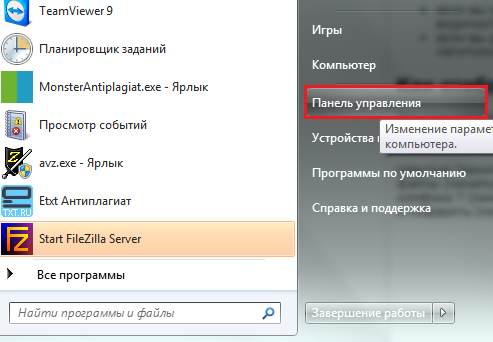
vagy a „Futtatás” programot, amelynek elindításához meg kell nyomnia a „Windows” + „R” gombot a billentyűzeten, és be kell írnia a parancsot a „Megnyitás” mezőbe: ellenőrzés.
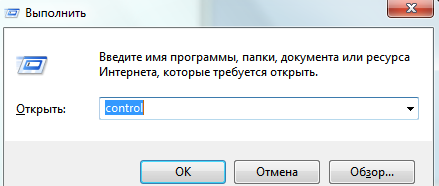
- Nyissa meg a Mappa beállításait.
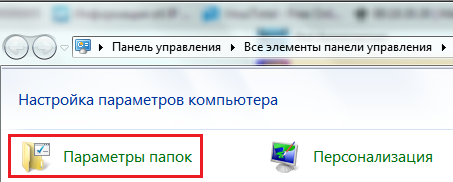
- Lépjen a "Nézet" fülre. Görgessen le egészen a „Speciális beállítások” listán. Nyissa meg a „Rejtett fájlok és mappák” elemet, majd jelölje be a „Rejtett fájlok, mappák, meghajtók megjelenítése” melletti négyzetet.
- Itt egy kicsit magasabban van egy másik paraméter, amely a láthatatlan fájlok megjelenítéséért felelős: „Védett rendszerfájlok elrejtése”. Alapértelmezés szerint ez ki van választva, vagyis a védett fájlok nem jelennek meg a felhasználó számára. Törölje a jelölést, és kattintson az OK gombra.
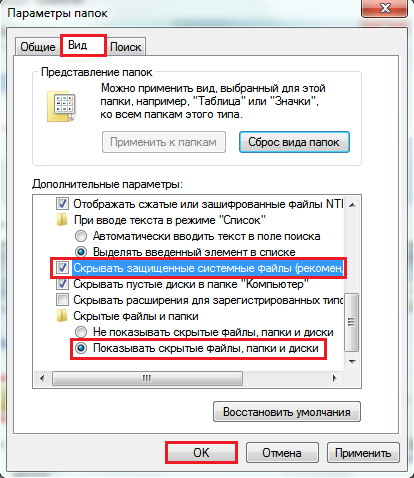
- Miután törölte a „Védett operációs rendszerfájlok elrejtése” jelölőnégyzetet, a Windows 7 megkérdezi, hogy jól gondolta-e, és előre látja-e egy ilyen választás lehetséges következményeit. Ha biztos abban, hogy cselekedetei helyesek, kattintson az "Igen" gombra.
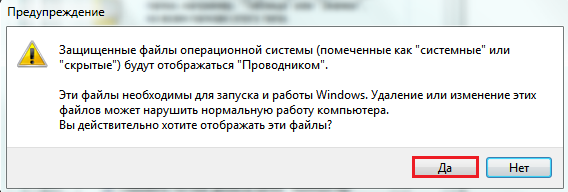
Most az asztalon és más könyvtárakban is látni fog néhány áttetsző elemet:
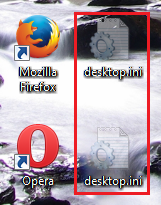
Ezek a „rejtett” attribútummal jelölt fájlok (az attribútumokról az alábbiakban lesz szó).
Hogyan lehet eltávolítani a rejtett fájlok láthatóságát
Az eredeti fájl láthatósági beállításainak visszaállításához újra meg kell nyitnia a „Mappabeállítások” - „Nézet” menüpontot, és kattintson az „Alapértelmezések visszaállítása” gombra.
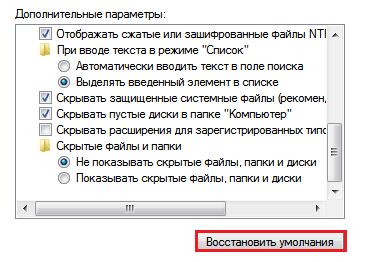
Hogyan lehet elrejteni a fájlt vagy mappát?
A kíváncsi szemek elől elrejtve nemcsak a Windows 7 fájlok, hanem a felhasználói fájlok is lehetnek. És maga is láthatatlanná teheti bármelyik dokumentumát, de azzal a feltétellel, hogy a rejtett fájlok megjelenítése a mappalehetőségekben le van tiltva. Hogyan kell csinálni?
Fájl attribútumok
A Windowsban létrehozott fájlok rendelkezhetnek attribútumokkal, amelyek különleges tulajdonságokat adnak nekik. Íme a legfontosabbak:
- "Csak olvasásra". Ez az attribútum az operációs rendszer által csak olvasható fájlokat jelöli. Ezeket nem szabad módosítani, mert ez megzavarhatja a Windows működését.
- "Rendszer" - az ezzel az attribútummal jelölt fájlok magasabb szintű védelemmel rendelkeznek, mint a "csak olvasható". A rendszerfájlok kritikusak a Windows működése szempontjából, ezért nem jelennek meg a Fájlkezelőben.
- „Rejtett” – az ezzel az attribútummal rendelkező fájlok és mappák szintén nem jelennek meg az Intézőben. A rejtett fájlok különböző mértékben fontosak a Windows működése szempontjából, gyakran csak a könyvtárak adatainak böngészésének megkönnyítése miatt láthatatlanok.
- Az „archivált” egy elavult attribútum, amelyet az NTFS fájlrendszer az elődjétől a FAT-tól örökölt. A Windows korábbi verzióiban megjelölte az adatokat biztonsági mentéshez.
Amikor bejelölte a „Rejtett fájlok, mappák és meghajtók megjelenítése” lehetőséget a mappabeállítások között, láthatóvá tette a „Rejtett” attribútummal rendelkező fájlokat.
Amikor törölte a „Védett rendszerfájlok elrejtése” opciót, láthatóvá tette a „Rendszer” attribútummal rendelkező fájlokat.
Hasonlítsa össze, hogyan néz ki a „Drive C:” könyvtár, ahol csak a rejtett fájlok jelennek meg:
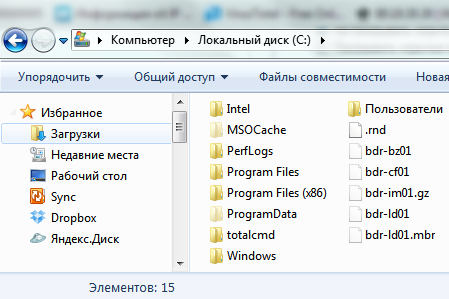
és így – rejtett és rendszerszintű:
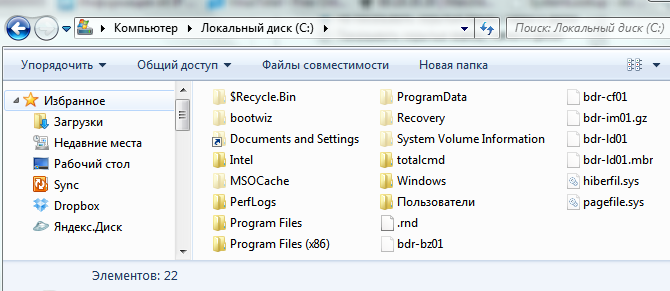
Tehát az egyéni fájl vagy mappa elrejtéséhez ennek megfelelően módosítania kell az attribútumait. Ezért:
- Nyissa meg a kívánt fájl helyi menüjét az egér jobb gombjával, és válassza a "Tulajdonságok" lehetőséget.
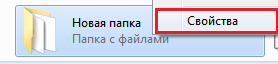
- kattintson az Általános fülre, és az Attribútumok részben jelölje be a Rejtett négyzetet, majd kattintson az OK gombra.
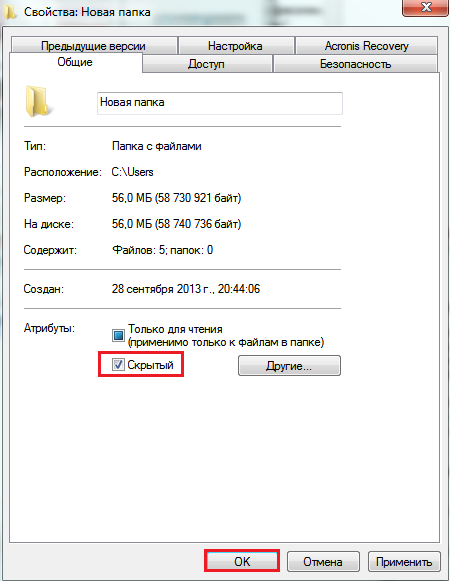
Ugyanez a művelet végrehajtható a parancssor használatával, a benne lévő parancs végrehajtásával: attrib +h "C:UsersUser_1DesktopMoya_Papka" /s /d
- attrib– az attrib.exe rendszer segédprogram elindítása, amely beállítja a fájlok és mappák attribútumait;
- +h– a „rejtett” (rejtett) attribútum beállítása, a „+” jel az „attribútum hozzárendelését”, a „-” pedig az attribútum eltávolítását jelenti;
- "C:UsersUser_1DesktopMoya_Papka"- annak a mappának vagy fájlnak az elérési útja, amelynek attribútumait megváltoztatjuk, ha nem latin karakterek vagy szóközök vannak az elérési útban - idézőjel szükséges;
- paraméter /s azt jelenti, hogy „művelet alkalmazása a mappa összes beágyazott fájljára és alkönyvtárára”;
- paraméter /d jelentése "feldolgozási fájlok és könyvtárak".

Egyéb programok rejtett fájlokkal való munkavégzéshez
A rejtett és rendszerfájlokat alternatív fájlkezelőkkel is megtekintheti – a Total Commanderrel és analógjaival.
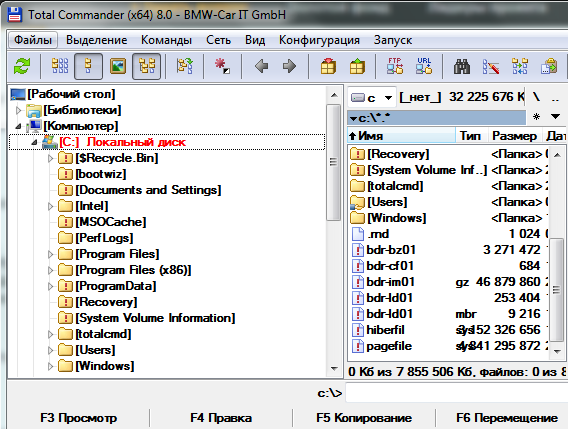
Ehhez a Total Commander beállításaiban, valamint a Windows 7 mappáinak tulajdonságaiban aktívnak kell lennie a „Rejtett és rendszerfájlok megjelenítése” opciónak. A Total Commanderben ez a „Konfiguráció” – „Beállítások” és a „Panel tartalma” menüben található.
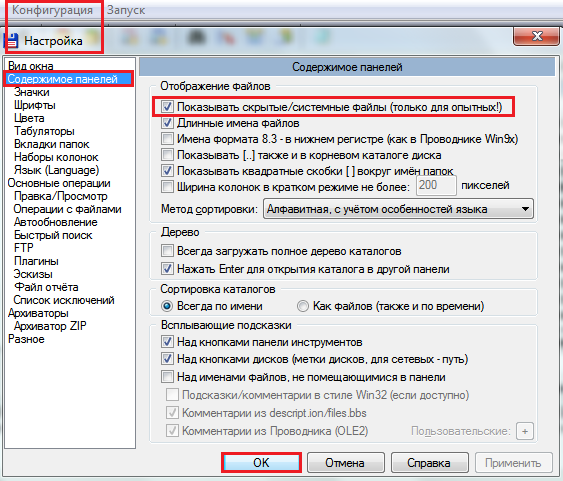
Ahhoz, hogy egy fájlt elrejtsenek, vagy fordítva, láthatóvá tegyenek a Total Commander eszközeivel, nyissa meg a „Fájlok” menüt, válassza ki az „Attribútumok módosítása” lehetőséget, és állítsa be a megfelelő beállításokat az azonos nevű ablakban.
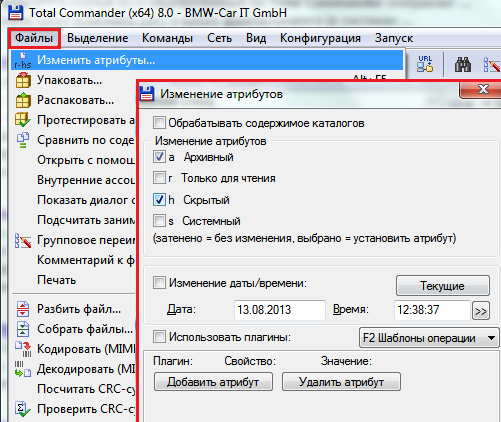
Egy másik fájlkezelő a konzol FAR Manager, amely alapértelmezés szerint megjeleníti a Windows összes rejtett és rendszerfájlját. Itt, ami nem látható az Intézőben, az halványan jelenik meg.
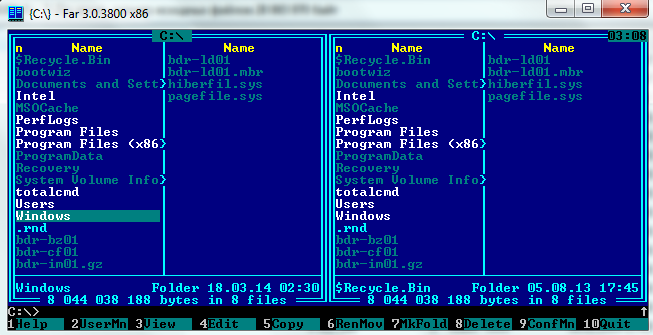
A táblázat alján található egy parancssor, amellyel bármely fájlhoz vagy könyvtárhoz hozzárendelhető a kívánt attribútum:
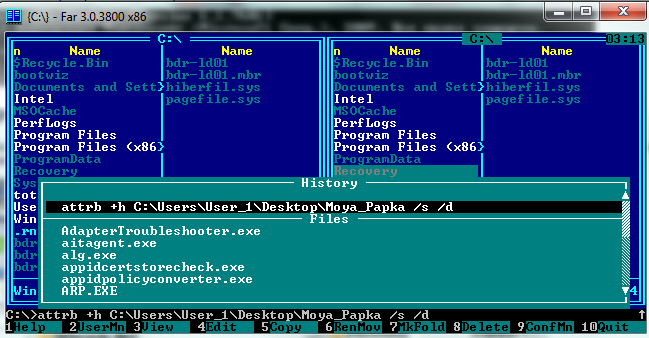
Vannak más eszközök is a rejtett Windows-fájlok kezeléséhez, de az itt leírtak a legtöbb esetben elegendőek.














